Как пользоваться контактом для чайников
Содержание

В этой статье я расскажу о том, как общаться ВКонтакте, искать знакомых, родственников, добавлять их в друзьях, а также в целом подробнее функционале ВКонтакте (ВК).
Для разбора функционала ВКонтакте разделим страницу мысленно на 4 части.
1 часть.
Здесь имеется поле «Поиск». При нажатии на это поле появится курсор, и вы сможете написать имя и фамилию человека, которого хотите найти.

Далее кнопка «Люди». Нажав на нее, вы можете посмотреть аккаунты других людей, а также найти их.

Потом идет кнопка «Сообщества». Эта кнопка из функционала показывает крупные сообщества ВКонтакте, разбитые по категориям.

Следующая кнопка функционала ВКонтакте – «Игры». Здесь расположены игры, в которые вы можете играть прямо Вк. Они также разбиты по категориям.

Далее кнопка «Музыка». Когда вы нажмете на нее, то появится окошко, где будут показаны популярные аудиозаписи. Также по поиску вы можете найти аудиозапись, которую хотите прослушать, а потом добавить, нажав на плюсик.

Следующая кнопка – Помощь. Там вы можете найти ответы на некоторые ваши вопросы по функционалу ВКонтакте и чему-либо ещё.

И последняя кнопка – Выйти. Если вы нажмете на эту кнопку, вы выйдете из своего аккаунта ВКонтакте и не сможете пользоваться соц. сетью.

2 часть.
Первая кнопка данной части функционала ВКонтакте – «Моя страница». Допустим, вы зашли на страницу к какому-либо пользователю. Чтобы снова попасть на свою страницу надо нажать именно это кнопку. Рядом с ней находится кнопка «ред.», которая позволит вам изменить информацию о себе.
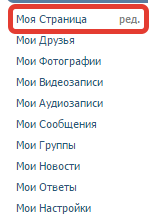
Вторая кнопка – «Мои друзья». Предположим, вы нашли Вконтакте своего родственника, друга, одноклассника. Чтобы в дальнейшем не потерять с ним контакт, чтобы общаться с ним, а также смотреть фото, которое он загружал, видео, и т.д. нужно добавить его «в друзья». Когда у вас уже будут друзья, то при нажатии на эту кнопку функционала ВКонтакте, у вас они будут отображаться.
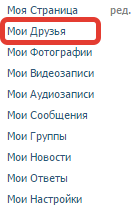
Следующая кнопка – «Мои фотографии». Нажав на эту кнопку, вы сможете просмотреть свои фотографии и альбомы.
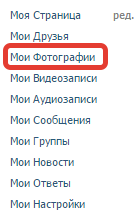
Кнопка «Мои видеозаписи». Нажав на эту кнопку откроется меню из пунктов «Каталог», «Мои видеозаписи», «Альбомы». В каталоге будут отображены популярные видео, в моих видеозаписи соответственно ваши видео, в альбомах созданные вами альбомы для загруженных вами видео.
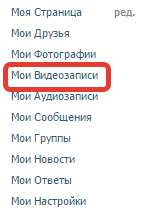
Далее кнопка – «Мои аудиозаписи». Эта кнопка функционала ВКонтакте также открывает аудио.
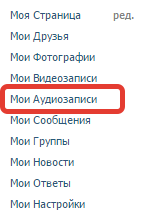
Потом следует кнопка «Мои сообщения». Там будут отображаться диалоги с пользователями.
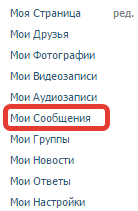
Кнопка «Мои группы». Вы сможете найти нужную вам группу по интересам или создать свою.
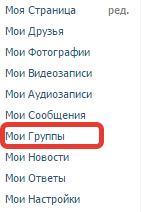
Кнопка «Мои новости». Нажав на эту кнопку у вас будут отображаться новые записи с групп, на которые вы подписаны, новости друзей (их новые фото, записи).
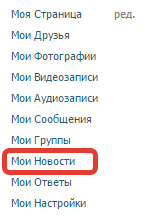
Следующая кнопка «Мои ответы». В этом разделе функционала ВКонтакте вы будете видеть предложения о дружбе, принятие дружбы, лайки, комментарии ваших фото, записей, комментариев, видео.
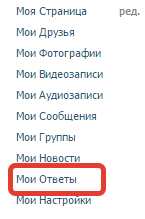
Последняя кнопка – «Мои настройки». Там вы сможете настроить ваш аккаунт и некоторый функционал ВКонтакте.
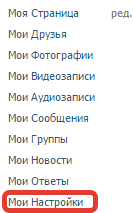
3 часть.
В этой части функционала ВКонтакте отображены ваши имя и фамилия, аватарка, кнопка «Редактировать страницу» (она же находится у «Моей страницы»)). Также вы увидите процент заполнения своей страницы и сможете выбрать определенную категорию и заполнить её. Когда у вас будет все заполнено в этой части будут еще отображены подарки, которые вам подарят (они платные), ваши друзья, видеозаписи и аудиозаписи, сообщества в которых вы состоите.

4 часть.
Также сначала имя и фамилия. Далее вы можете поставить статус. Потом идет информация о вас и ваши фото.

И самая главная часть функционала – стена ВКонтакте. Она используется в основном для того, чтобы вы сохраняли интересную для себя информацию, для того чтобы ваши друзья поздравляли вас с праздниками.

Последнее что я хотела бы рассмотреть из функционала ВКонтакте в этой статье – как добавить в друзья и написать сообщение. Допустим, вы нашли человека и уже находитесь на его страннице. Чтобы добавить его в друзья, нужно нажать кнопку «Добавить в друзья», а отправить сообщение «Написать сообщение».

Всем привет, друзья! В этой статье мы собрали для вас полное руководство по социальной сети ВКонтакте. Оно представлено в видео ссылок на отдельные пошаговые инструкции.
Личная страница
- Как создать страницу (аккаунт) / зарегистрироваться ВКонтакте?
- Где можно взять номер телефона для регистрации? Обзор сервисов продающих виртуальные номера.
- Как настроить свою страницу?
- Как посмотреть страницу ВКонтакте со стороны? Узнать, как её видят друзья и подписчики.
- Как посмотреть статистику страницы?
- Как посмотреть то, что я лайкнул ВКонтакте?
- Как оформить свою страницу?
- Как изменить имя и фамилию ВКонтакте?
- Как поставить статус ВКонтакте?
- Как добавить родственников?
- Как удалить номер телефона из ВК?
- Как настроить ленту новостей?
- Как настроить оповещения?
- Как узнать кто посещал (гостей) мою страницу?
- Как быть невидимым ВКонтакте?
- Верификация (галочка) страницы ВКонтакте
- Как изменить пароль ВКонтакте?
- Как изменить телефон в ВК?
- Как защитить страницу ВКонтакте?
- Как удалить или заморозить страницу?
- Как восстановить удаленную или замороженную страницу?
Друзья и подписчики
- Как найти друзей?
- Как удалить всех друзей?
- Как заблокировать человека?
- Как узнать кто удалился?
- Как скрыть друзей?
- Как посмотреть дни рожденья друзей?
- Как посмотреть общих друзей?
Сообщения
- Как написать сообщение ВКонтакте?
- Как перенести строку при написании сообщения в ВК?
- Как удалить сообщение?
- Как редактировать (изменить) сообщение?
- Как переслать сообщение ВКонтакте?
- Как удалить переписку?
- Как отправить файл ВКонтакте?
- Как отправить подарок в ВК?
Беседа и чат
- Как создать беседу (чат) с несколькими участниками?
- Как добавить человека в беседу?
- Как удалить человека из беседы?
- Как записать и отправить голосовое сообщение?
- Как скачать голосовое сообщение?
- Как позвонить ВКонтакте?
- Как выйти из беседы?
- Как вернуться в беседу?
Истории и трансляции
- Как сделать историю?
- Как удалить истории из ленты?
- Как создать трансляцию?
Стена
- Как написать сообщение на стену?
- Как пользоваться редактором статей?
- Как изменить запись ВКонтакте?
- Как сделать ссылку текстом на человека?
- Как удалить запись со стены?
- Как закрепить запись на стене?
- Как указать местоположение на фотографии?
- Как сделать картинку ссылкой?
- Как сделать репост записи и что это такое?
- Как сделать опрос?
- Как сделать отложенную запись?
- Сервисы автопостинга.
- Что такое кросспостинг и как его настроить?
- Как отключить комментарии к отдельной записи?
- Как удалить все комментарии?
- Как добавить аудиозапись?
Медиафайлы (фото, видео, музыка)
- Как сделать фотоальбом?
- Как отметить друзей на фото?
- Как удалить фотоальбом?
- Как добавить видео?
- Как удалить музыку?
- Как скачать музыку?
- Как скачать видео?
- Программы для скачивания музыки и видео?
Разное
- Все секреты и скрытые функции ВКонтакте.
- Горячие клавиши ВКонтакте.
- Как получать уведомления о новых записях?
- Как сделать товары на странице и в группе?
- Как установить темы для ВК?
- Что делать, если взломали страницу?
- Как узнать дату регистрации?
- Поиск людей без регистрации.
- Как убрать рекламу ВКонтакте?
- Как получить голоса?
- Как узнать >Сообщества
- Как создать сообщество/группу/паблик?
- Начальное наполнение сообщества и оптимизация под поисковые системы.
- Как создать интернет-магазин?
- Как настроить группу?
- Как оформить сообщество?
- Как создать Wiki-страницу?
- Как сделать обсуждение в группе?
- Как создать чат в группе?
- Как пригласить людей (друзей) в группу?
- Как добавить администратора в группу?
- Как узнать админа группы?
- Как сделать группу закрытой?
- Как сделать “Предложить новость”?
- Как предложить новость в группе?
- Как удалить встречу / мероприятие
- Как удалить “собачек” заблокированных пользователей из группы?
- За что блокируют группу?
- Как удалить группу?
- Как купить группу?
Продвижение и раскрутка
- Как раскрутить группу / паблик / сообщество ВК?
- Инструменты для администраторов групп.
- Что такое контент-план и как его создать?
- Как рекламировать группу ВКонтакте?
- Как провести конкурс на своей странице или в группе?
- Программы и сервисы для накрутки.
- Что такое грабберы и как ими пользоваться?
- SMMBox — сервис поиска вирусного контента.
- SMMPlanner — бесплатный сервис автопостинга.
- Всё про накрутку ВКонтакте и чем она может быть полезна.
- Как накрутить подписчиков и друзей?
- Как накрутить лайки и стоит ли?
- Как накручивать репосты записей?
- Как увеличить количество просмотров записей?
- Как повысить активность в группе?
- Как накрутить комментарии?
- Накрутка опросов в ВК.
- Биржи пиара.
- Босслайк — сервис для накрутки лайков, репостов и подписчиков.
- VkTarget — сервис для заработка и раскрутки в социальных сетях.
- Боты для ВКонтакте.
- Виджеты ВКонтакте для вебмастеров.
- Рассылка сообщений в группе ВК.
Настройка рекламы
- Что такое таргетированная реклама?
- Что такое целевая аудитория?
- Как настроить рекламу?
Заработок
- Лучшие способы заработка ВКонтакте?
- Как заработать на своей странице?
- Профессия администратор сообществ ВКотакте.
- Биржи рекламы.
- Как зарабатывать на партнёрских программах в ВК?
- Платёжная система VK Pay.
Если вы не нашли ответ на свой вопрос, то задавайте его в комментариях и мы обязательно сделаем на него ответ в виде подробной статьи.
Первым делом заходим на официальный сайт ВКонтакте, если Вы не выходили из своего профиля, то сразу окажетесь на своей странице, а если выходили, то необходимо ввести в графу «логин» — номер своего мобильного и в графу пароль — пароль, указанный при регистрации.

При входе сразу оказываешься не на главной странице, а в разделе новости. Чтобы перейти в основной раздел профиля, достаточно кликнуть по графе «Моя страница», которая находится сверху слева.

Щелкнув по месту для фотографии, можно загрузить свою фотографию для главной страницы. Эта фотография (аватарка) будет показываться тем, кто видит Ваш профиль в поисковике ВКонтакте, а так же у Ваших друзей, в играх и так далее.

Появляется окно с оповещением, что можно загружать фото в формате jpg, gif или png и предлагается выбрать фотографию из имеющихся на компьютере — кнопка «выбрать файл». Но при наличии веб-камеры, можно сделать моментальное фото и разместить его на странице — графа «сделать моментальную фотографию».

При выборе фотографии, имеющейся на компьютере, необходимо знать, где эта фотография расположена. Найти, нужную фото и нажать внизу окна кнопку «открыть» или выделить фото и нажать кнопку «enter». После чего появляется окно для предварительной обработки фото. Показана специальная область той части, которая будет видна, остальная часть затемнена, то есть ее не будет видно.

По краям светлой области есть точки модификации, то есть наводим на точку, зажимаем левую кнопку мыши и потянув в сторону, можно показать или наоборот спрятать какую либо часть фотографии.
Внизу есть кнопки поворота фотографии на 90 градусов.

После необходимых настроек, нажимаем внизу кнопку «сохранить и продолжить.

После этого, выбираем область фотографии, которая будет показываться в комментариях, сообщениях, будет видна в списке друзей и тому подобное. Ее так же можно увеличивать, потянув за точки в углах светлой области, но эта область всегда должна быть квадратной. После подгонки миниатюры, так же нажимаем «сохранить изменения».

Теперь на главной странице есть фотография, которая отражается так же в разделе фотографии и на в разделе Ваших «записей».
Тем же образом можно добавлять фотографии в разделе «фотографий», нажимая по графе «добавить фотографии».

Рядом с фотографией, кликнув по «изменить статус», можно поставить статус — любые мысли или действия в настоящее время. К статусу можно добавить музыку.

Под статусом идет личная информация. Чтобы что то изменить в личных данных или добавить, кликаем по кнопке «показать дополнительную информацию».

А в появившемся расширенном списке данных можно нажимать ссылки для редактирования в нужной теме.

Кроме показанных данных, можно еще редактировать или заполнять другие данные: контакты, образование, интересы, карьера, служба и жизненная позиция. Для перехода в другой тип данных достаточно кликнуть по нужному ярлыку.

Данные для каждого раздела сохраняются отдельно, в каждом разделе, снизу есть кнопка «сохранить».

Под разделом для фотографий идет место для личных записей. В поле для записи новостей пишется текст, к этому тексту можно добавить фото, видео, музыку, опрос, таймер для выхода этой записи, обозначение на карте, нарисовать граффити. Для добавления чего либо, достаточно навести курсор мышки на кнопку «прикрепить» под текстовой частью записи.

После заполнения записи, нажимаем «отправить» и запись оказывается на стене Вашего профиля.

